Je voudrais me connecter à Windows 10 avec un compte local et non avec mon compte Microsoft.
C'est l'une des questions qui se pose fréquemment par plusieurs utilisateurs.
Il faut savoir que vous pouvez passer facilement d'un compte Microsoft à un compte local et vice versas.
Dans cet article, je vais donc vous montrer comment migrer de mon comte Microsoft vers un compte local pour me connecter à ma session Windows 10 même sans Internet.
Différence entre un compte Microsoft et un compte Local
Le compte local
un compte local permet grâce à un nom d'utilisateur et un mot de passe de se connecter à Windows avec une session privée indépendante de votre compte Microsoft.
C'est le même type de compte utilisé dans Windows XP/Wista/8 et 7.
Grâce à un compte local vous pouvez :
Le compte Microsoft
En contre partie un compte Microsoft est un compte connecté à Internet grâce à votre adresse mail et un mot de passe.
Ce qui vous donne accès aux services Microsoft et permet entre autres de :
Pourquoi changer mon compte Microsoft en compte local?
C'est essentiellement à cause du pistage de données collectées par Microsoft.
Si vous vous connecter avec un compte Microsoft, Windows envoie vos données privées au serveur de Microsoft.
En plus, se connecter qu'en étant connecté à Internet devient épuisant à la longue.
Migrer de mon compte Microsoft à un compte local
Voici la procédure à suivre:
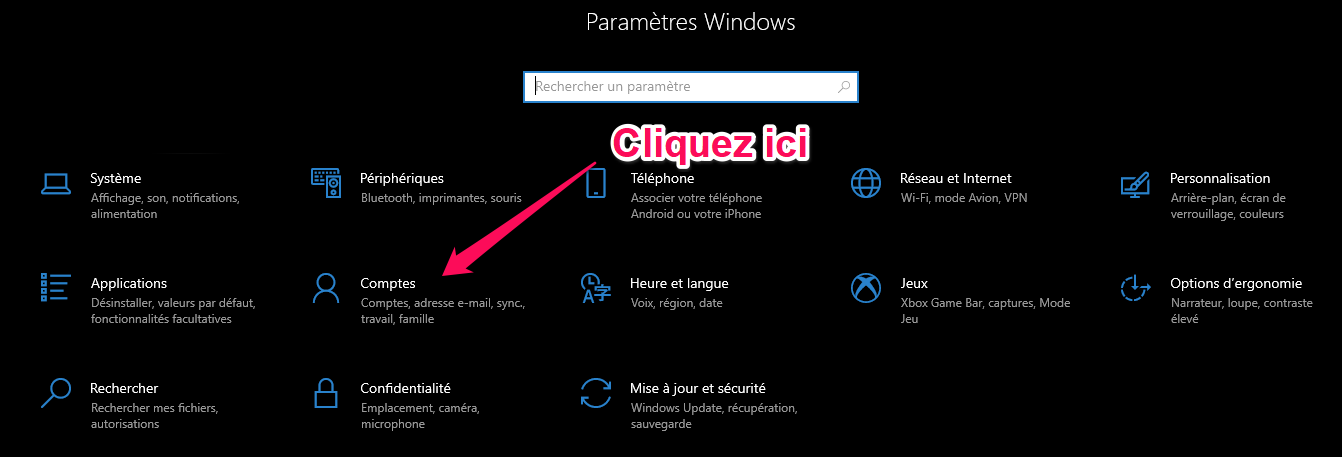
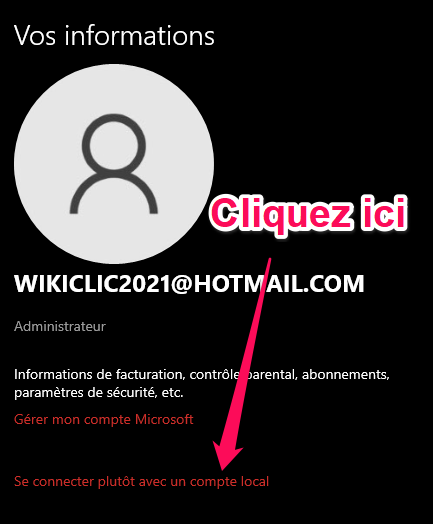
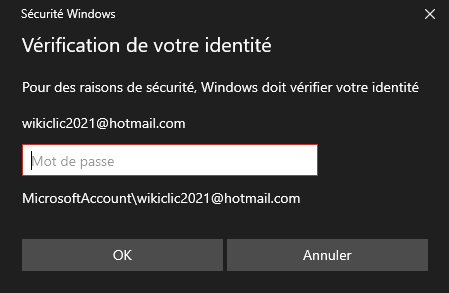
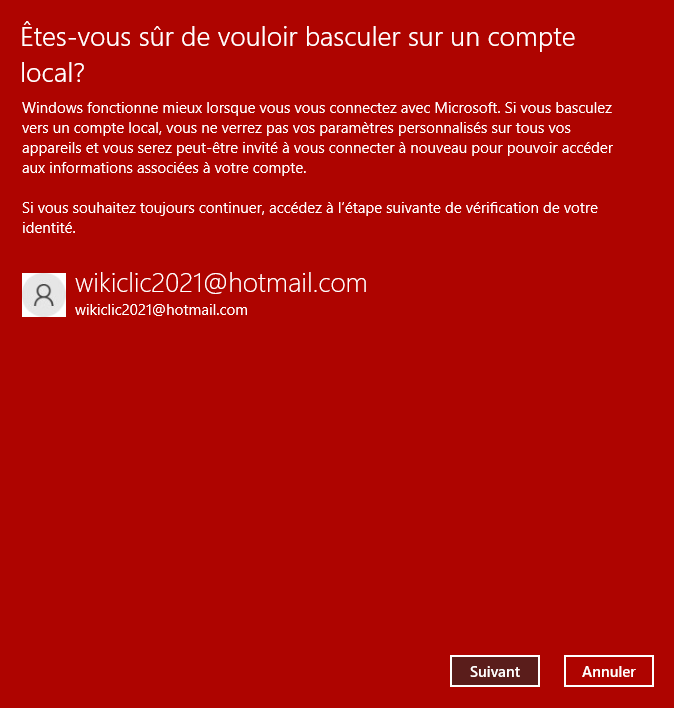
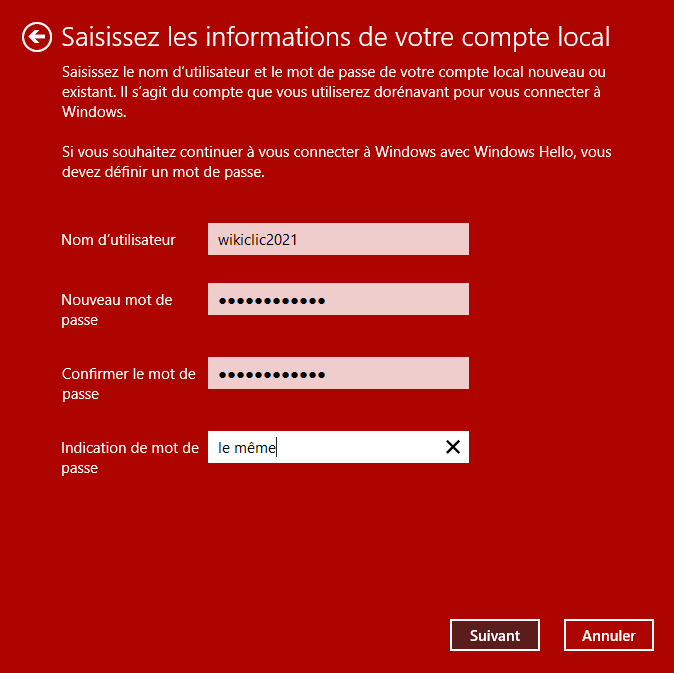
Conclusion
Mon compte Microsoft ne m'est utile que si je travaille en ligne et que je dois synchroniser absolument toutes mes données à mon compte et peut être collaborer avec d'autres membres.
Donc un compte local, serait plus pratique dans la mesure où je n'aurais plus besoin d'internet pour me connecter à Windows 10.


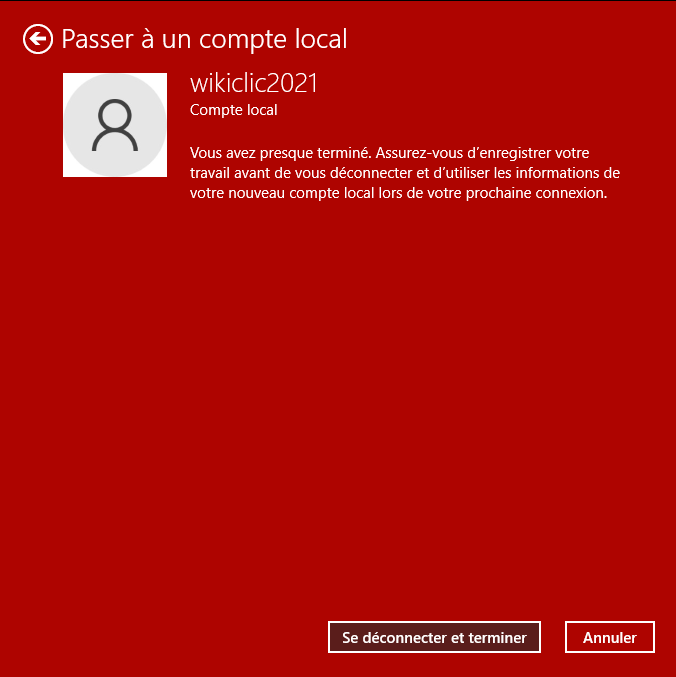

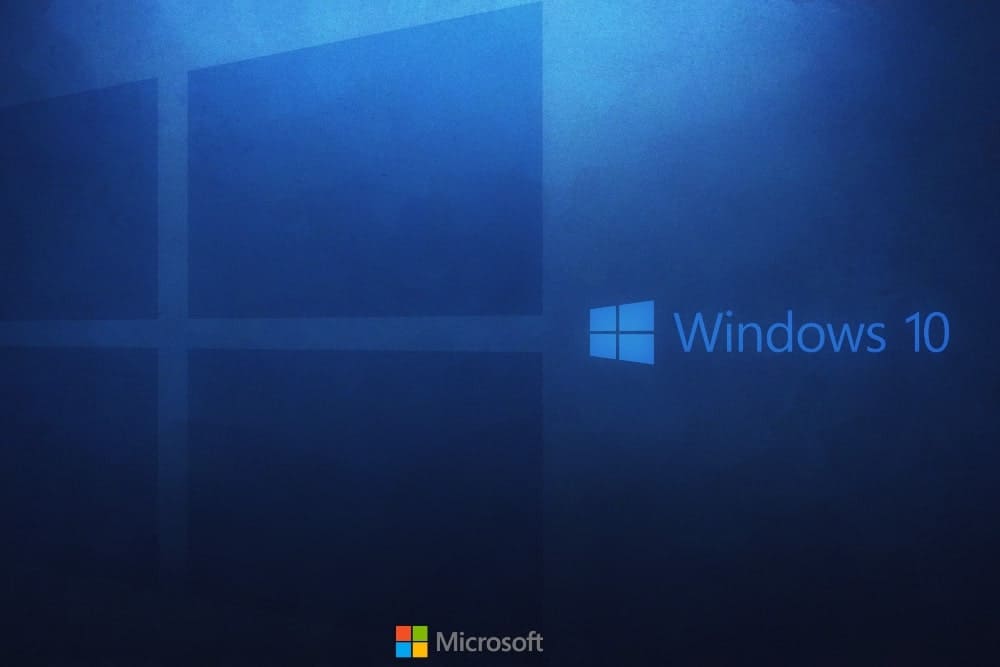




Bonjour super article mais je cherche a faire le contraire
j était sur un compte local et je souhaite remettre un compte Microsoft en gardant le bureau comme il est et tous mes fichier etc
Merci beaucoup pour vos réponses d’avance
Bonsoir Emile,
Merci du compliment, ça fait toujours plaisir à entendre 🙂
Pour passer d’un compte local à un compte Microsoft il suffit d’aller dans paramètres puis dans la rubrique compte et enfin cliquez sur l’option » se connecter plutôt avec un compte Microsoft »
Si vous n’avez pas de compte, Windows vous proposera d’en créer un.
Et toutes vos données ainsi que votre bureau resteront les mêmes.
Voilà 🙂